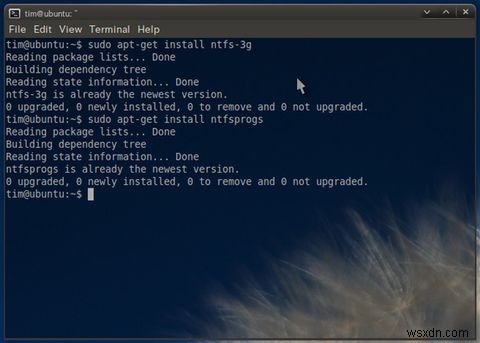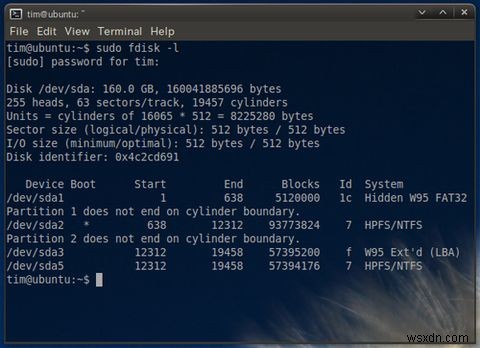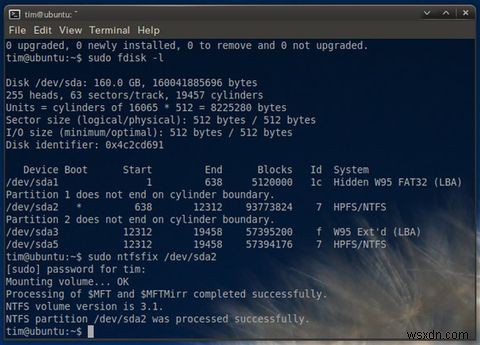आप में से कितने लोगों ने अपने पीसी के बूट होने पर उस डूबने का अनुभव किया है? आप जानते हैं, आपके दिमाग के पिछले हिस्से में एक हल्की सी चुभन जो कहती है कि "यह सामान्य से अधिक समय ले रहा है" इससे पहले कि विंडोज़ आपके सामने मृत हो जाए, और गेंद को खेलने से मना कर दे।
मैं भी, और अधिकांश समय मूल विंडोज सीडी/डीवीडी/यूएसबी जो आपने अपने मूल इंस्टाल में इस्तेमाल किया था, समस्या को ठीक नहीं कर सकता। आपको कुछ और चाहिए। एक संपूर्ण ऑपरेटिंग सिस्टम जैसा कुछ, या तो एक अलग विभाजन पर या लाइव सीडी/यूएसबी प्रारूप में स्थापित किया गया है। उबंटू दर्ज करें!
सीडी या यूएसबी स्टिक पर कहीं ड्रॉ में उबंटू होने के कुछ अच्छे कारण हैं। यह मुफ़्त है, शुरू करने के लिए। इसका उपयोग करने के लिए आपको इसे स्थापित करने की आवश्यकता नहीं है, और यह एक बूचर्ड विंडोज विभाजन तक पहुंचने के लिए बहुत अच्छा है - भले ही यह आपके कीमती दस्तावेजों को एक प्रारूप से पहले वापस प्राप्त करने के लिए ही क्यों न हो।
जब आपके टूटे हुए विंडोज इंस्टाल को ठीक करने की बात आती है तो उबंटू का भी वहां उपयोग होता है। यदि आप अपनी रजिस्ट्री या मास्टर बूट रिकॉर्ड तोड़ देते हैं, तो डरें नहीं - सब कुछ खो नहीं गया है। यह तकनीक किसी भी उबंटू-आधारित लिनक्स वितरण पर काम करना चाहिए।
डाउनलोड करें, इंस्टॉल करें और उबंटू को बूट करें
आप में से जिनके पास पहले से ही एक डुअल-बूट उबंटू और विंडोज मशीन है, वे इस चरण को छोड़ सकते हैं।
यदि आपके पास लाइव यूएसबी स्टिक नहीं है तो आपको एक को पकड़ना होगा। UNetbootin एक उपयोगी उपकरण है जो आपको पहले से लोड किए गए अपने पसंदीदा ओपन सोर्स ऑपरेटिंग सिस्टम के बूट करने योग्य संस्करण के साथ USB स्टिक बनाने में सक्षम बनाता है। यदि आप एक सीडी का उपयोग करना पसंद करते हैं, तो एक उबंटू डिस्क छवि डाउनलोड करें और इसे ImgBurn के साथ बर्न करें।
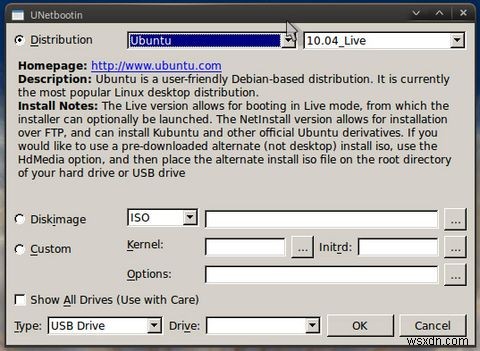
यदि आप ड्यूल-बूटिंग कर रहे हैं, तो बूट पर विंडोज़ पर उबंटू चुनने का यह एक आसान कदम है। लाइव यूएसबी स्टिक और सीडी के लिए आपको अपने पीसी बूट के रूप में BIOS सेटअप दर्ज करना होगा (आमतौर पर F2 दबाकर) या डेल ) और अपने मुख्य हार्ड ड्राइव से पहले बूट करने के लिए अपने USB डिवाइस या सीडी ड्राइव को प्राथमिकता देने के लिए अपने बूट डिवाइस को व्यवस्थित करें।
यदि आपने सब कुछ सही ढंग से किया है तो आप देखेंगे कि UNetbootin बूटलोडर दिखाई देगा। यहां से आप सीधे ऑपरेटिंग सिस्टम में बूट करना चाहेंगे। एक या दो मिनट के बाद आप देखेंगे कि डेस्कटॉप दिखाई दे रहा है, और हम शुरू करने के लिए तैयार हैं।
एक दूषित Windows NTFS विभाजन को ठीक करना
सौभाग्य से आप अपने फटे हुए विंडोज विभाजन को सुधारने का प्रयास करने के लिए उबंटू के भीतर एक एनटीएफएस स्थिरता जांच शेड्यूल कर सकते हैं, लेकिन आपको कुछ चीजों को स्थापित करने की आवश्यकता होगी। यह उल्लेखनीय है कि यह किसी भी एनटीएफएस ड्राइव के साथ काम करना चाहिए जो उबंटू में भी माउंट करने से इंकार कर देता है। एप्लिकेशन . क्लिक करके टर्मिनल विंडो खोलें , सहायक उपकरण और फिर टर्मिनल ।
सबसे पहले इस कमांड को टाइप करके NTFS-3G इंस्टाल करें:
sudo apt-get install ntfs-3g
अपना पासवर्ड दर्ज करें और अपने कीबोर्ड पर एंटर दबाएं। अगला उसी तरह NTFSProgs स्थापित करें:
sudo apt-get install ntfsprogs
अब आपके निपटान में उन दोनों उपकरणों के साथ, आप विंडोज को ठीक करने के बारे में सेट कर सकते हैं। सबसे पहले अपने विंडोज पार्टिशन का पता लगाएं। टर्मिनल प्रकार में:
sudo fdisk -l
आप एक ऐसी प्रविष्टि की तलाश कर रहे हैं जो इस तरह दिखे:
/dev/sda2 * 638 12312 93773824 7 HPFS/NTFS
महत्वपूर्ण बिट है /dev/sda2 जो हमें बताता है कि विंडोज पार्टीशन कहां लगा हुआ है। एचपीएफएस/एनटीएफएस हमें बताएं कि विभाजन एक Microsoft Windows स्वरूपित उपकरण है, और वह छोटा तारा दर्शाता है कि यह एक बूट करने योग्य विभाजन है।
तो मेरे मामले में /dev/sda2 इसका मतलब है कि विंडोज़ एसडीए (मेरी आंतरिक हार्ड ड्राइव) पर है और यह विभाजन 2 है जिसके साथ मैं खेलना चाहता हूं।
इस जानकारी के साथ आप विभाजन को ठीक करने का प्रयास करने के लिए NTFSProgs का उपयोग करना चाहते हैं। आपके टर्मिनल विंडो प्रकार में:
sudo ntfsfix /dev/<device name>
<डिवाइस का नाम> को अपने विंडोज पार्टिशन से बदलें (उदा. /dev/sda2 ) और एंटर के बाद अपना पासवर्ड डालें। आपका ड्राइव अब माउंट किया जाएगा, स्थिरता के लिए जाँच की जाएगी और जो भी त्रुटियाँ मिली हैं उन्हें ठीक किया जाना चाहिए। स्थिति का आकलन करने के लिए अपने पीसी को पुनरारंभ करें, अगर सब कुछ ठीक रहा तो आप विंडोज देखेंगे।
एक भ्रष्ट मास्टर बूट रिकॉर्ड को ठीक करना
यदि आपको विंडोज़ के ओह-महत्वपूर्ण बूट रिकॉर्ड में कोई समस्या है तो आप इसे उबंटू के भीतर भी ठीक कर सकते हैं। मान लें कि आपने पहले ही उबंटू में बूट कर लिया है, टर्मिनल खोलें और टाइप करके लिलो इंस्टॉल करें:
sudo apt-get install lilo
स्थापना के साथ आगे बढ़ने के लिए अपना पासवर्ड दर्ज करें, रास्ते में आपको कुछ चेतावनियां पॉप-अप मिलेंगी।
यदि आपने इस ट्यूटोरियल के पहले भाग का अनुसरण किया है, तो आपको पता चल जाएगा कि विंडोज किस पार्टीशन पर स्थापित है, यदि आप इसे टाइप करने से चूक गए हैं:
sudo fdisk -l
एचपीएफएस/एनटीएफएसढूंढें विभाजन जो आपके विंडोज इंस्टाल से संबंधित है, और टाइप करें:
sudo lilo -M /dev/ mbr
<डिवाइस का नाम> को अपने विंडोज पार्टिशन से बदलें (उदा. /dev/sda2 ) और एंटर दबाएं। उबंटू आपके मास्टर बूट रिकॉर्ड को पुनर्स्थापित करने का प्रयास करेगा। आप शायद अब अपनी मशीन को पुनरारंभ करना चाहेंगे, बस सुनिश्चित करें कि आप किसी भी लाइव सीडी/यूएसबी डिवाइस को बाहर निकालते हैं जैसे आप करते हैं।
निष्कर्ष
यदि आपको अभी भी विंडोज इंस्टाल में समस्या आ रही है, और आपने सब कुछ करने की कोशिश की है, तो यह न भूलें कि आप विभाजन को माउंट कर सकते हैं और जितना आपको लगता है कि आपको आवश्यकता होगी उतना डेटा बचा सकते हैं। टर्मिनल का उपयोग करते हुए, दर्ज करें:
sudo mkdir /media/windows
sudo ntfs-3g -o force,rw /dev/<device name> /media/windows
<डिवाइस का नाम> को अपने विंडोज पार्टीशन लोकेशन से बदलें और ड्राइव आपके डेस्कटॉप पर पॉप-अप होनी चाहिए।

क्या उबंटू ने हाल ही में आपके बेकन को बचाया है? क्या आप विंडोज के साथ डुअल-बूट करते हैं? केवल मामले में एक लाइव सीडी बनाने के बारे में सोच रहे हो? हमें नीचे बताएं।
क्या उबंटू ने आपको बचाया? शायद आपको अपने विंडोज कंप्यूटर पर उबंटू स्थापित करने पर विचार करना चाहिए! और अगर आपका उबंटू लिनक्स पीसी बूट नहीं होता है तो भी हम आपकी मदद कर सकते हैं।